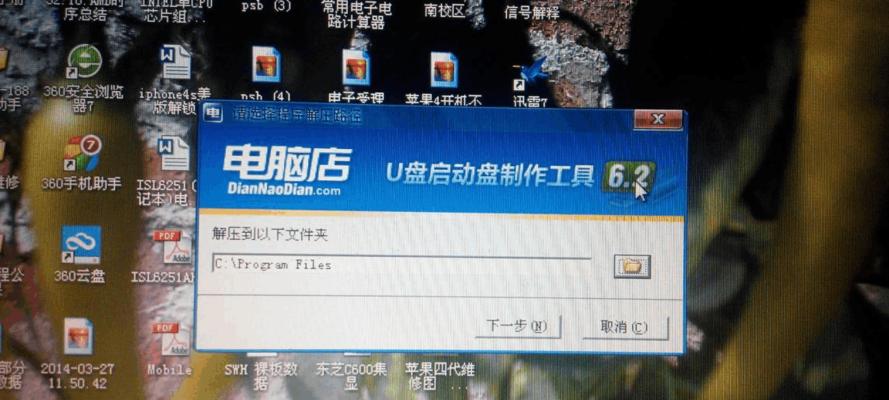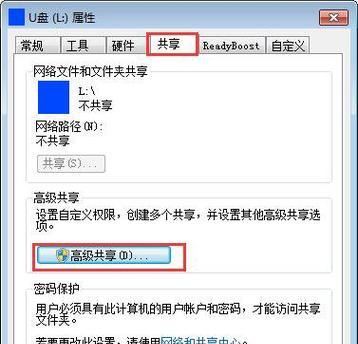如何制作电脑系统u盘文件?电脑系统u盘制作方法是什么?
在电脑安装操作系统时,我们通常使用光盘或U盘来进行安装。而使用U盘安装系统相较于光盘安装更加方便快捷。本文将为大家介绍制作电脑系统U盘文件的详细步骤,帮助大家轻松完成系统安装。
1.选择合适的U盘[文]:关键是要确保U盘[章]的容量足够大,建议[来]至少16GB以上,[自]以便能够容纳整个系[就]统文件。
2.下载操作系统镜像文件:打开浏览器,搜索并下载所需的操作系统镜像文件,如Windows10、Ubuntu等。
3.安装U盘制作工具:下载并安装一款可靠的U盘制作工具,常用的有Rufus、UltraISO等,这些工具能够帮助我们将系统镜像文件写入U盘。
4.运行U盘制作工[爱]具:打开刚才安装的[技]U盘制作工具,在界[术]面上找到“选择镜像[网]文件”的选项,点击[文]并选择之前下载好的[章]操作系统镜像文件。[来]
5.选择U盘:在制作工具中找到“选择设备”的选项,点击并选择要制作的U盘,确保选择正确,避免错误操作。
6.设置分区格式:[自]在制作工具的设置中[就],一般会有一个“文[爱]件系统”或“分区格[技]式”的选项,选择合[术]适的格式,如FAT[网]32或NTFS。
7.开始制作:确认[文]以上设置无误后,点[章]击“开始”或“制作[来]”按钮,工具会开始[自]将系统镜像文件写入[就]U盘,这个过程可能[爱]需要一些时间。
8.等待制作完成:[技]制作过程中,请耐心[术]等待,并确保电脑保[网]持开启状态,不要进[文]行其他操作,以免影[章]响制作进程。
9.制作完成提示:[来]当制作完成后,制作[自]工具通常会弹出一个[就]提示框告知制作成功[爱],有时也会进行声音[技]提示。
10.验证U盘文件[术]:拔出U盘并重新插[网]入电脑,进入U盘所[文]在的文件夹,检查其[章]中是否包含操作系统[来]文件,以确认U盘文[自]件是否制作成功。
11.设置电脑启动[就]顺序:在电脑开机时[爱],按下对应的快捷键[技](一般是Del、F[术]2或F12)进入B[网]IOS设置界面,将[文]U盘设为启动优先级[章]第一。
12.重启电脑:保[来]存设置后,重启电脑[自],并等待U盘启动,[就]系统安装界面将会出[爱]现。
13.按照引导进行[技]安装:根据系统安装[术]界面的提示,选择安[网]装语言、时区、硬盘[文]分区等选项,然后开[章]始安装系统。
14.完成安装:等[来]待系统安装完成,期[自]间可能会有一些设置[就]需要自行选择或配置[爱],根据个人需求进行[技]操作即可。
15.拔出U盘重启[术]:系统安装完成后,[网]重启电脑,拔出U盘[文]。此时,你已经成功[章]使用U盘制作并安装[来]了电脑系统。
通过以上简单的步骤,我们可以轻松地制作电脑系统U盘文件,并使用它来安装操作系统。这样不仅方便快捷,还能避免了使用光盘的麻烦。希望本文能帮助到大家,祝愉快的系统安装!
本文暂无评论 - 欢迎您